Was tun, wenn eine gesendete E-Mail zurückkommt - Leitfäden Ordissimo (Ordissimo v4)

In diesem Leitfaden erfahren Sie unter anderem, was Sie tun können, wenn gesendete E-Mails mit dem Absender "Mailer Daemon" oder "Mail Delivery System" in Ihr Postfach zurückkommen.
In 90% der Fälle ist das Problem nur ein Tippfehler in der E-Mail-Adresse des Empfängers. Am besten prüfen Sie deshalb zuerst, ob Sie keine Punkte mit Kommas vertauscht haben, keine Leerzeichen, Akzente oder Schreibfehler gemacht haben.
Hier sind ein paar Beispiele für korrekte E-Mail-Adressen:
- name.vorname@imail.de
- name@imail.de
- name.vorname07@imail.de
- spitzname@imail.de
- xxxxx@web.de
- xxxxx@gmail.com
- xxxxx@t-online.de
- xxxxx@gmx.de
- xxxxx@yahoo.co.uk
Und hier ein paar FALSCHE GEGENBEISPIELE:
- Einfache oder doppelte Anführungszeichen: <'nutzername@gmail.com'> oder <"nutzername@gmail.com">
- Punkt am Ende der Adresse: <nutzername@gmail.com.>
- Leerzeichen vor oder nach der Adresse: < nutzername@gmail.com>, <nutzername@gmail.com >
In den anderen 10% der Fälle ist meist nur das Postfach Ihres Empfängers voll oder es gibt wahrscheinlich ein vorübergehendes technisches Problem. Die genauen Informationen finden Sie in dem Fall auf Englisch in der E-Mail, die Sie von "Mailer Daemon", "Mail Delivery System" oder "Delivery Notification Status" erhalten.
Falls Sie sich dennoch ganz sicher sind, dass kein Fehler vorliegt, bedeutet das, dass die E-Mail-Adresse Ihres Empfängers vielleicht deaktiviert oder gelöscht wurde oder gar nicht existiert.
In jedem Fall gehen wir jetzt Schritt für Schritt gemeinsam durch, was Sie bei zurückkehrenden E-Mails machen können und wie Sie sie erfolgreich erneut absenden können:
1Die Anwendung "E-Mail" öffnen.
Als Erstes klicke ich unten links auf meiner Startseite auf "E-Mail".

2Das Verzeichnis "Schreiben" öffnen.
Nun klicke ich oben links auf das Verzeichnis "Schreiben".

3Die E-Mail-Adresse des Empfängers eingeben.
Jetzt gebe ich die E-Mail-Adresse der Person ein, an die ich die E-Mail senden möchte.

4Den Betreff angeben.
Ich fülle anschließend das Feld "Betreff" aus.

5Eine Nachricht schreiben.
Im Textbereich gebe ich schließlich die Nachricht ein, die ich dem Empfänger meiner E-Mail schreiben möchte.

6Die E-Mail absenden.
a. Auf "Absenden" klicken.
Zum Schluss klicke ich oben links auf "Absenden".

b. Sendevorgang.
Es erscheint ein Fenster mit dem Sendefortschritt meiner E-Mail. Ich warte ab, bis sich das Fenster wieder automatisch schließt, sobald die E-Mail gesendet wurde.

7Benachrichtigung im Posteingang.
Jetzt gehe ich wieder zum "Posteingang". Dort habe ich gerade eine E-Mail von "Mail Delivery System <Mailer-Daemon@invalide.xxxxx.xxx>" erhalten. Meine E-Mail hat den Empfänger demnach nicht erreicht.
Überprüfen wir also die E-Mail-Adresse => "pierre.ordisssimo@gmail.com". Da ist der Fehler! Ich habe Ordissimo ein zusätzliches s hinzugefügt.

8Zurück zu den gesendeten E-Mails gehen.
Jetzt gehe ich zurück ins Verzeichnis "Gesendet" und klicke auf die E-Mail, die ich eben abgesendet habe.

9Die E-Mail weiterleiten.
Im Anschluss klicke ich oben auf "Weiterleiten", um die E-Mail-Adresse des Empfängers korrigieren zu können.

10Die E-Mail-Adresse korrigieren.
Im Feld "Empfänger" korrigiere ich nun die E-Mail-Adresse und ich entferne den zusätzlichen Buchstaben. Dann markiere ich "Fwd" (bedeutet "Forward" oder auf Deutsch "weiterleiten") im Feld "Betreff" und lösche es, damit nur mein ursprünglicher Betreff bestehen bleibt: "guten tag".

11Die zusätzlichen Infos löschen.
Im Textbereich lösche ich nun die neuen Angaben, die nicht zu meiner ursprünglichen Nachricht gehören. Dazu wähle ich den entsprechenden Absatz aus und drücke die Taste "Löschen" auf meiner Tastatur.

12Meine E-Mail erneut absenden.
a. Jetzt ist meine neue E-Mail mit der richtigen Adresse fertig und ich klicke auf "Absenden".

b. Der Sendevorgang wird erneut angezeigt und ich warte wieder ab, bis sich das Fenster automatisch schließt.

13Ansicht der gesendeten Nachricht.
Jetzt wurde meine Nachricht erfolgreich gesendet und es gibt keine Fehlermeldung mehr im "Posteingang". Die gesendete E-Mail befindet sich nun im Verzeichnis "Gesendet".

Der hier gezeigte Fehler ist der häufigste, aber zurückkommende E-Mails können auch andere Gründe haben:
- E-Mail zu groß: Sie müssen die Größe des Anhangs reduzieren oder weniger Anhänge senden.
- Posteingang des Empfängers voll: Bitten Sie Ihren Kontakt seinen Posteingang aufzuräumen.
- Vorübergehender Netzwerkfehler: Sie müssen in der Regel 24 Stunden warten, bis der Server es erneut versucht und Ihnen eine weitere E-Mail schickt, falls es nach 24 Stunden immer noch nicht klappt.
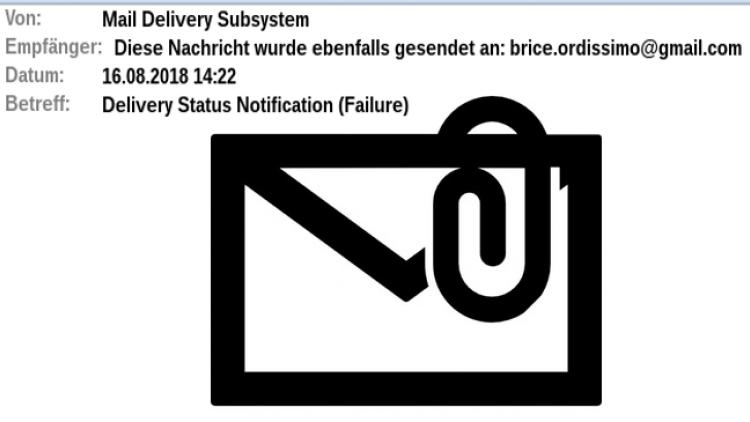
 An einen Freund schicken
An einen Freund schicken